1.8.1 创建项目
1.打开项目编辑器
在Inventor中,可利用项目向导创建“Autodesk Inventor”新项目,并设置项目类型、项目文件的名称和位置以及关联工作组或工作空间,还用于指定项目中包含的库等。关闭Inventor当前打开的任何文件,然后选择【快速入门】标签栏,单击【启动】面板中的【项目】选项,就会打开项目编辑器,如图1-52所示。
2.新建项目
点击【新建】按钮,则会打开如图1-53所示的对话框。在项目向导里面,用户可新建几种类型的项目,分别简述如下:
(1)“Vault”项目,但是只有安装“Autodesk Vault”之后,才可创建新的“Vault”项目,然后指定一个工作空间、一个或多个库,并将多用户模式设置为“Vault”。
(2)可新建单用户项目,这个是默认的项目类型,它适用于不共享文件的设计者。在该类型的项目中,所有设计文件都放在一个工作空间文件夹及其子目录中,但从库中引用的文件除外。项目文件(.ipj)存储在工作空间中。
3.以单用户项目为例讲述创建项目的基本过程
(1)图1-53所示的【Inventor项目向导】对话框中首先选择【新建单用户项目】选项,然后点击【下一步】按钮,则出现如图1-54所示的对话框。
(2)在该对话框中我们需要设定关于项目文件位置以及名称的选项。项目文件是以.ipj为扩展名的文本文件。项目文件指定到项目中的文件的路径。要确保文件之间的链接正常工作,必须在使用模型文件之前将所有文件的位置添加到项目文件中。
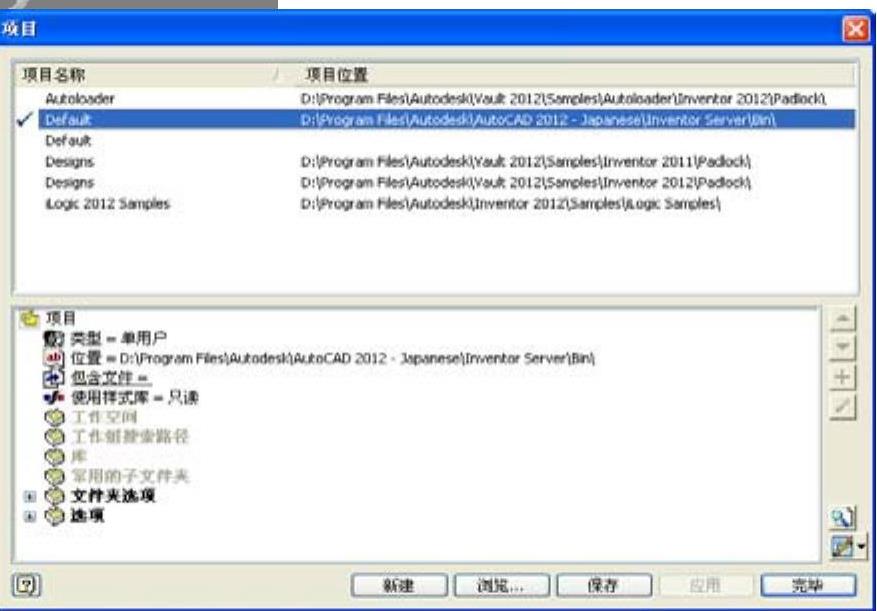
图1-52 项目编辑器
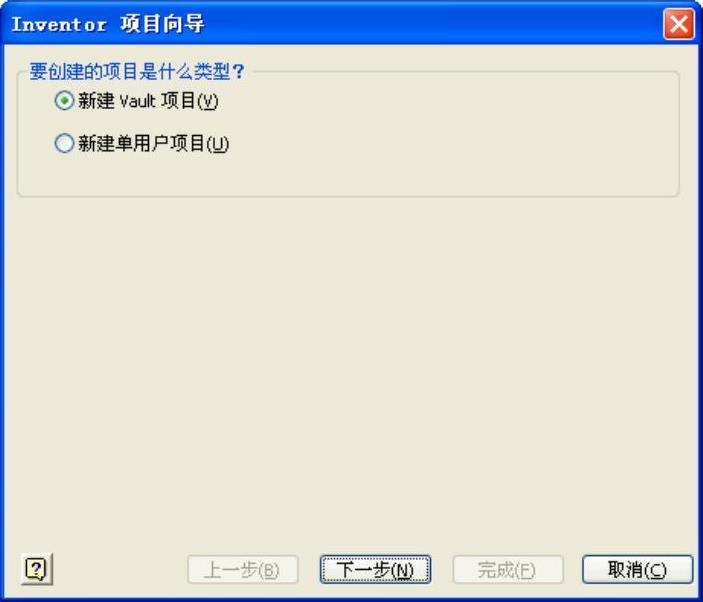
图1-53 选择新建项目类别
(3)在【名称】一栏里输入项目的名称,在【项目(工作空间)文件夹】一栏中,设定所创建的项目或用于个人编辑操作的工作空间的位置。必须确保该路径是一个不包含任何数据的新文件夹。默认情况下,项目向导将为项目文件(.ipj)创建一个新文件夹,但如果浏览到其他位置,则会使用所指定的文件夹名称。【要创建的项目文件】一栏显示指向表示工作组或工作空间已命名子文件夹的路径和项目名称,新项目文件(*.ipj)将存储在该子文件夹中。
(4)如果不需要指定要包含的库文件,点击图1-54所示对话框中的【完成】按钮,即可完成项目的创建。如果要包含库文件,点击【下一步】按钮,在图1-55所示的对话框中指定需要包含的库的位置即可,最后单击【完成】按钮,一个新的项目已经建成了。
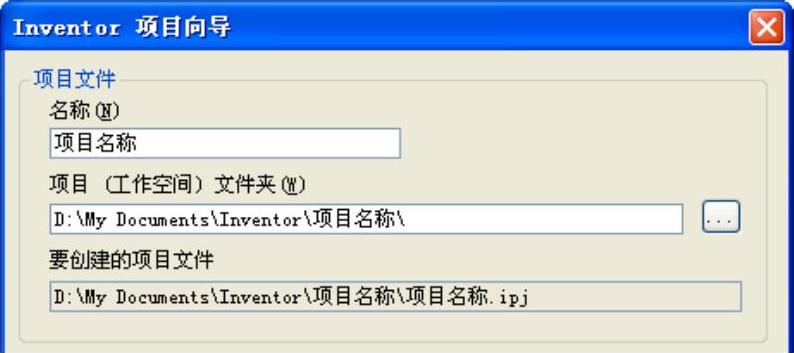
图1-54 新建项目向导
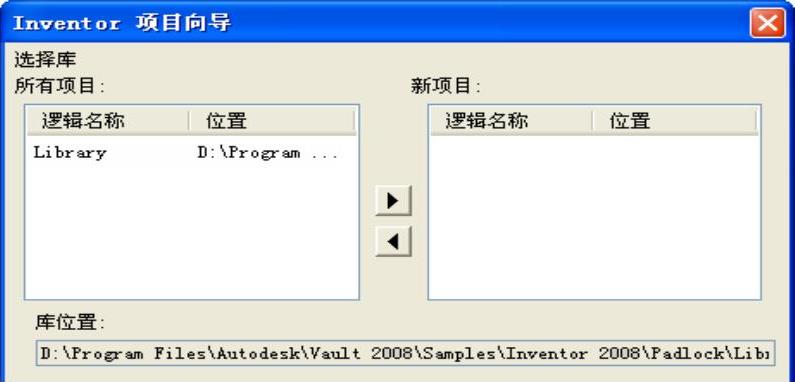
图1-55 选择项目包含的库
